
【案例】tkinter动态演示——插入排序
 【key points】
【key points】 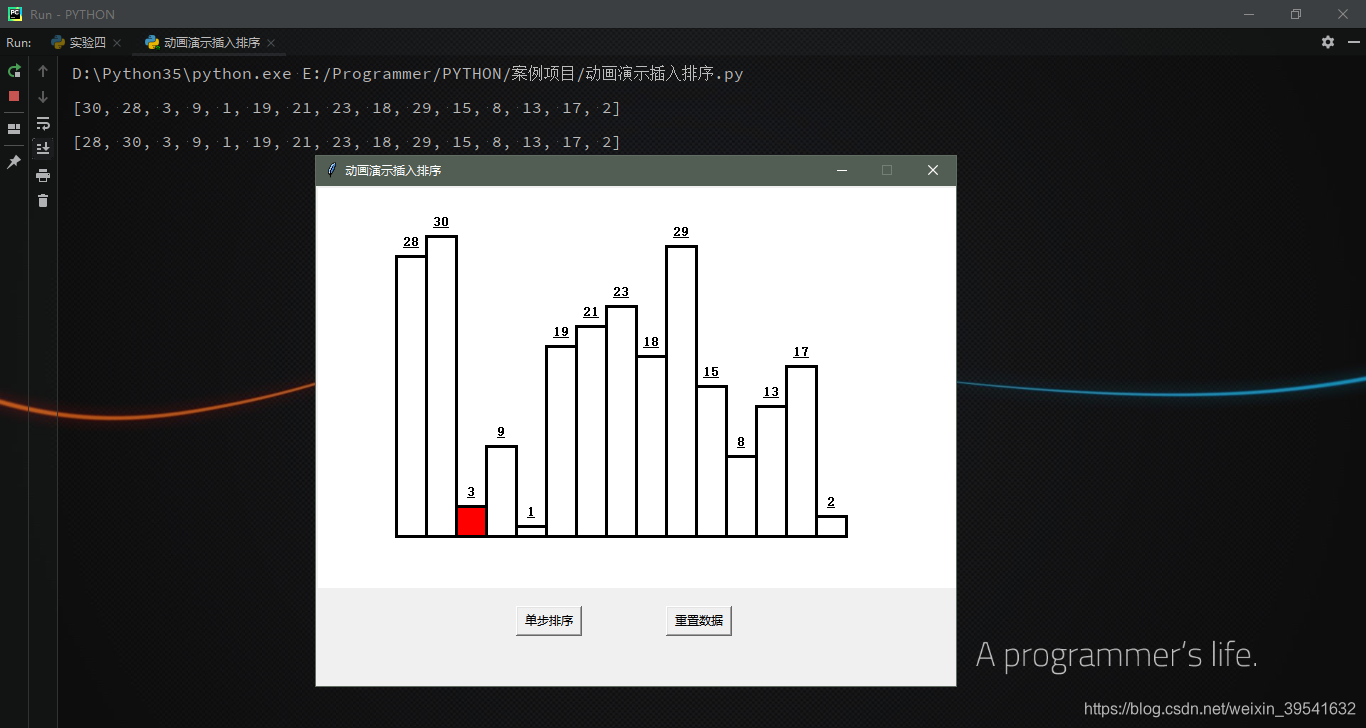
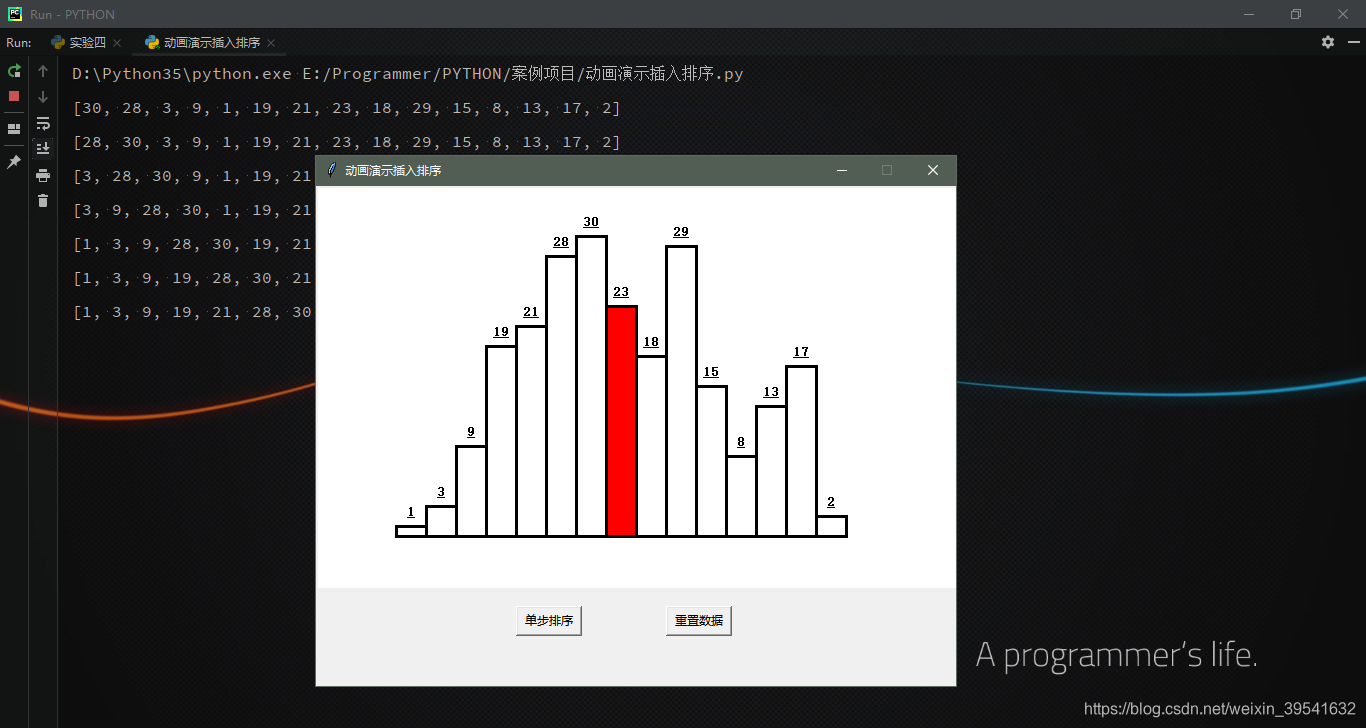
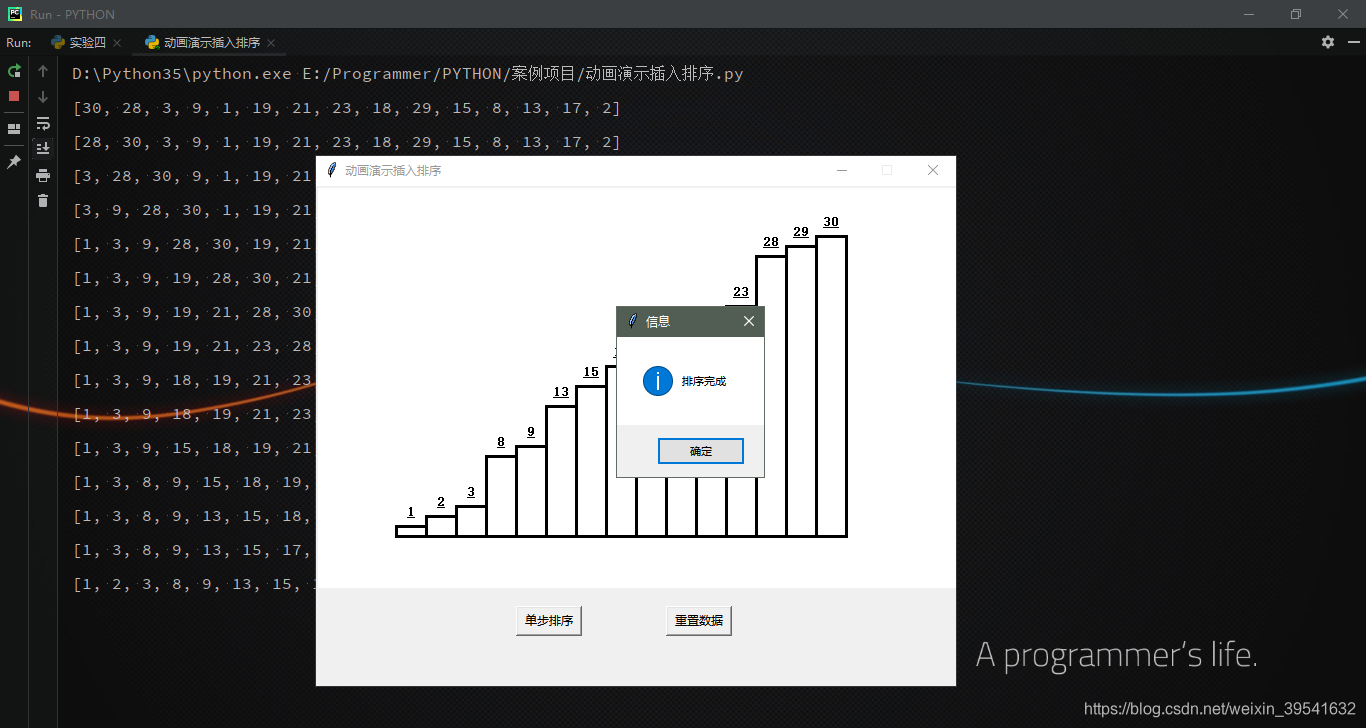
发布日期:2021-06-30 15:03:18
浏览次数:2
分类:技术文章
本文共 3640 字,大约阅读时间需要 12 分钟。
案例介绍
我们将使用 python 的 tkinter 实现插入排序的动画演示,实现两个功能:1. 重置数据。2. 用户控制每一步的进行。
将要学习:1. 如何删除某个对象。2. 针对数字大小不同的情况,图表如何呈现?
准备工作
- Python 3.x
- 插入排序:插入排序是一种最简单的排序方法,它的基本思想是将一个记录插入到已经排好序的有序表中,从而一个新的、记录数增1的有序表。
界面模块
界面分为两个部分,首先是序列的显示部分,然后是两个交互按钮——单步执行、重置数据。

 【key points】
【key points】 - 如何删除某个对象?
我们要在画布上绘制每个小矩形,画布初始化语句:
canvas = tk.Canvas(root, bg='white', height=400, width=1000)canvas.place(x=0, y=0)
每个矩形都有一个 tags 属性来标示每个矩形:
canvas.create_rectangle(x0, y0 - sortL[index][i] * 10, x0 + width, y0, width=3, fill='red', tags=str(i))
删除的时候,只需要删除对应 tags 的矩形即可:
canvas.delete(str(i))
- 图表上如何体现每个数字?
如何使用不同的矩形高度表示不同的数字,首先,我们需要知道在 tkinter 中坐标系是如何构建的,在 tkinter 中,坐标原点处于左上角,向右为 x 轴正方向,向下为 y 轴正方向。 然后,我们需要知道如何在画布上绘制一个矩形,绘制矩形,需要传入两个坐标——矩形左上角点的 X,Y 坐标,还有矩形右下角点的 X,Y 坐标。
canvas.create_rectangle(x0, y0 - sortL[index][i] * 10, x0 + width, y0, width=3, tags=str(i))
其中,这两个坐标的横坐标很好理解,就是 x0 和 x0+矩形宽度。纵坐标和数字大小有关,我们设定最大数字为30,每大1,高度就增加 10 px,所以只需要使用 300-数字大小*10 即可得出 y 坐标,为了上方能够有空白,我们使用 350 作为被减数。
代码汇总
# coding: utf-8# !/usr/bin/python"""@File : 动画演示插入排序.py@Author : jiaming@Modify Time: 2020/5/8 20:20@Contact : https://jiaming.blog.csdn.net/@WeChat 答疑 : codenough@Desciption : None"""import tkinter as tkimport randomimport copyimport tkinter.messageboxwidth = 30 # 矩形条宽度x0 = 80 # 矩形条x轴初始值y0 = 350 # 矩形条最高度index = 0 # 待排序数字的下标标记sortL = [] # 存储插入排序的每一步结果root = tk.Tk()root.title("动画演示插入排序")root.geometry('640x500+250+250')root.resizable(False, False)def insertSort(): """ 生成随机数组, 并且保存插入排序的每步结果, 保存到sortL :param num: :return: """ global sortL # 随机生成数据列表 num = [i for i in range(1, 31, 1)] random.shuffle(num) num = num[:15] # 取随机数组的前15个组成列表 sortL.append(copy.deepcopy(num)) # 存储每次排序结果 # 插入排序算法 for i in range(1, len(num)): key = num[i] j = i - 1 while j >= 0 and key < num[j]: num[j + 1] = num[j] j -= 1 num[j + 1] = key sortL.append(copy.deepcopy(num)) # 存储每次排序结果 sortL.append(copy.deepcopy(num))def draw(): """ 绘制结果 :return: """ global width, x0, y0, index, sortL x0 = 80 # x 坐标初始化 print(sortL[index]) def step(): # 删除每一个矩形以及字符 for i in range(15): canvas.delete(str(i)) canvas.delete("string" + str(i)) draw() # 重新绘制 stepBtn = tk.Button(root, text="单步排序", width=8, height=1, command=step) stepBtn.place(x=200, y=420) def reset(): global index index = 0 sortL.clear() # 清空结果列表 insertSort() # 执行插入排序算法 draw() # 绘制结果列表中的每一项 resetBtn = tk.Button(root, text="重置数据", width=8, height=1, command=reset) resetBtn.place(x=350, y=420) canvas = tk.Canvas(root, bg='white', height=400, width=1000) canvas.place(x=0, y=0) for i in range(15): # 绘制矩形条 if index + 1 == i: # 用红色标记待排序的数字 canvas.create_rectangle(x0, y0 - sortL[index][i] * 10, x0 + width, y0, width=3, fill='red', tags=str(i)) else: canvas.create_rectangle(x0, y0 - sortL[index][i] * 10, x0 + width, y0, width=3, tags=str(i)) # 绘制文本 canvas.create_text(x0 + width // 2, y0 - sortL[index][i] * 10 - width // 2, text=str(sortL[index][i]), font="time 10 bold underline", tags="string" + str(i)) x0 = x0 + width if index == 14: tk.messagebox.showinfo('信息', '排序完成') index += 1if __name__ == "__main__": insertSort() draw() root.mainloop() 运行截图
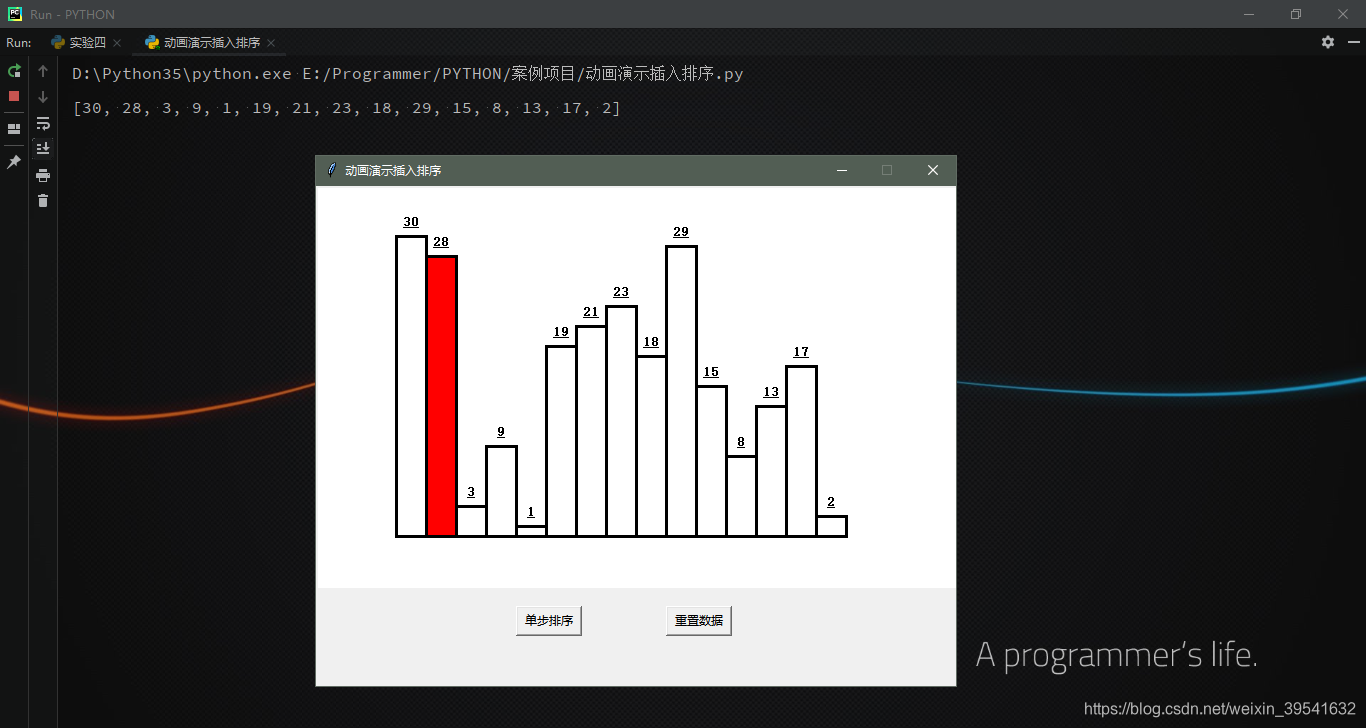
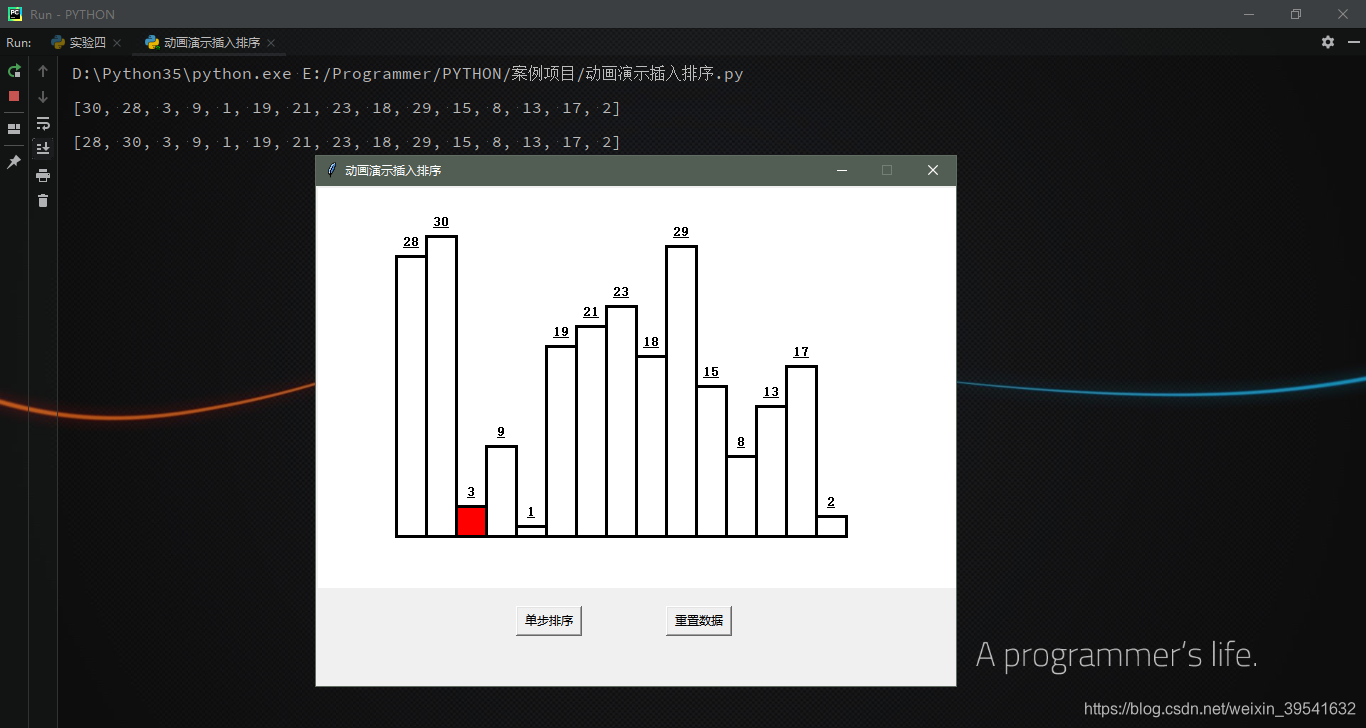
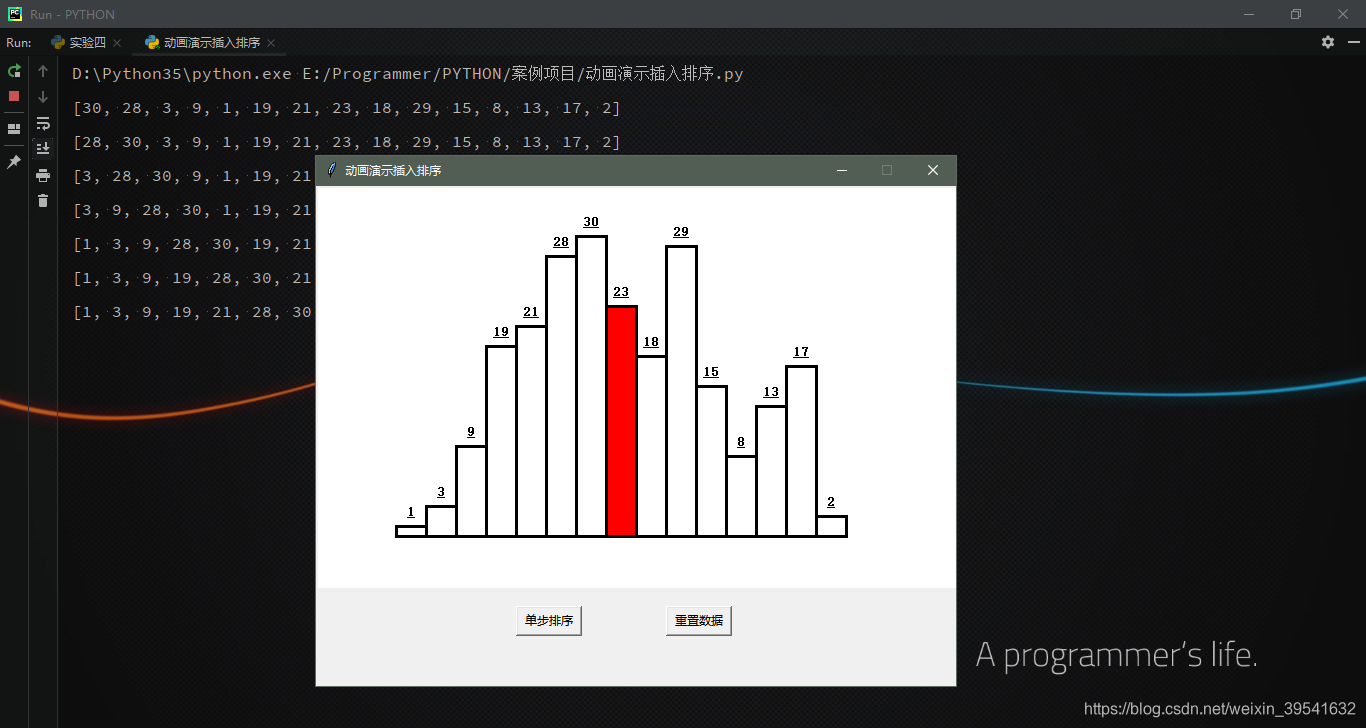
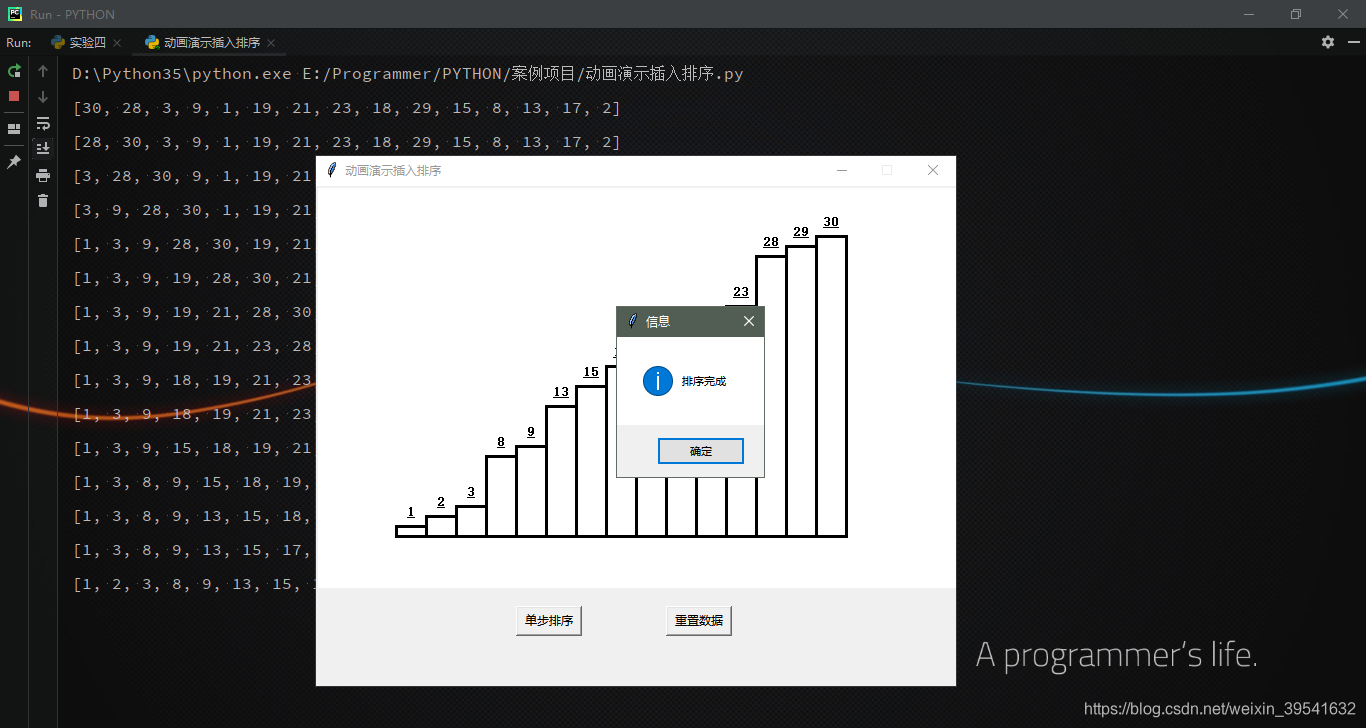
后记
以上就是如何使用 tkinter 来演示插入排序的全部内容了,希望你们喜欢。

转载地址:https://jiaming.blog.csdn.net/article/details/106007285 如侵犯您的版权,请留言回复原文章的地址,我们会给您删除此文章,给您带来不便请您谅解!
发表评论
最新留言
路过,博主的博客真漂亮。。
[***.116.15.85]2024年04月07日 18时22分47秒
关于作者

喝酒易醉,品茶养心,人生如梦,品茶悟道,何以解忧?唯有杜康!
-- 愿君每日到此一游!
推荐文章
Ant内置任务之symlink
2019-05-01
Ant内置任务之sound
2019-05-01
Ant内置任务之typedef
2019-05-01
jface databinding:部分实现POJO对象的监测
2019-05-01
java 8:只取年月日的java.util.Date(时分秒清零)对象
2019-05-01
javabean:boolean和Boolean类型的getter方法名是有区别的
2019-05-01
java:基于LinkedBlockingQueue实现的资源池
2019-05-01
msvc:BAT脚本判断是否设置MSVC编译的环境变量(执行vcvarsall.bat)
2019-05-01